当前位置win10下载 > Win10系统下载 > win10资讯 >
[win10技巧]如何设置win10系统pin码
2015-09-29 10:53 编辑:土豆PE 人气:次
如何设置win10系统pin码
不多说了,直接看操作吧:
一、设置win10系统pin码
1、点击“开始---设置---账户---登录选项---PIN码”然后我们点击“添加”如下所示;
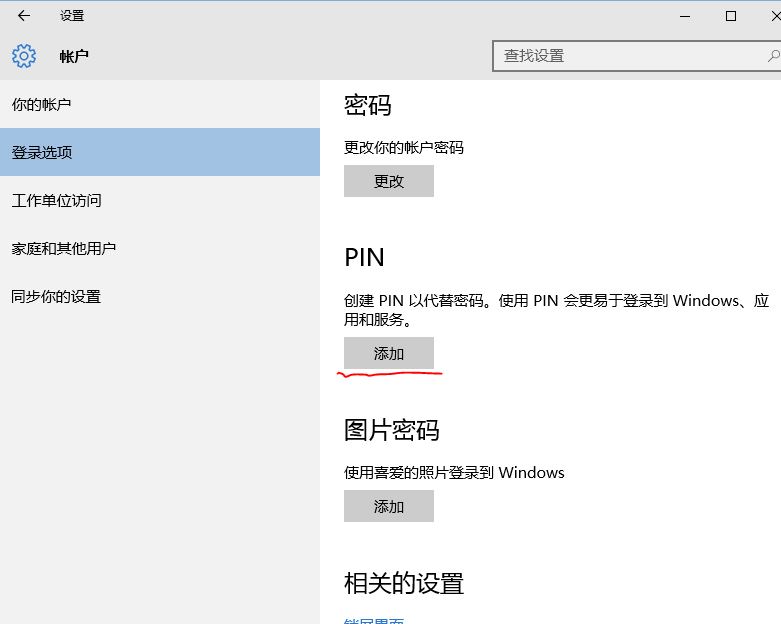
2、验证本地账户密码;
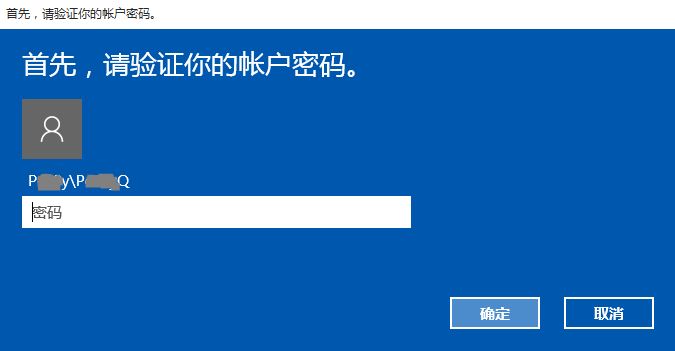
3、再次填写Pin码,点击确定。

二、取消PIN码
1、点击“我忘记了我的pin码”效果如下图所示;
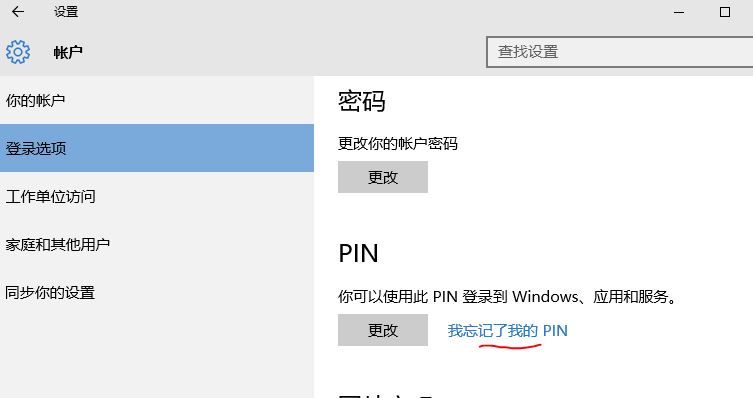
2、会弹出输入本地账户密码界面,输入密码;
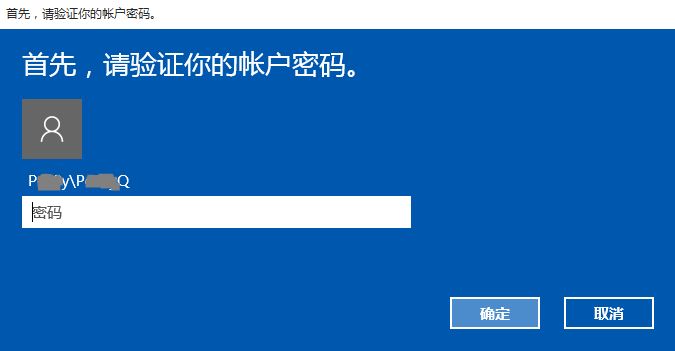
3、弹出输入新的pin码界面,点击取消。
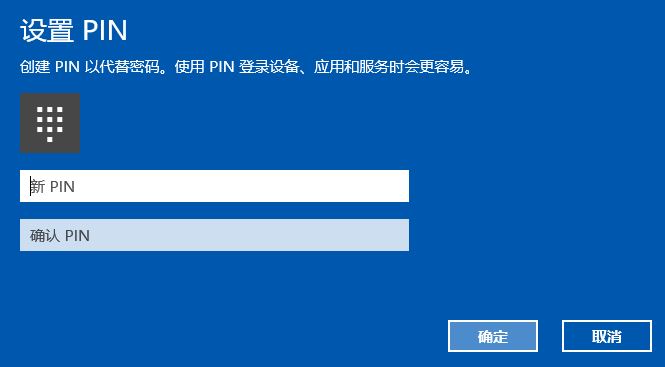
以上如何设置win10系统pin码内容出自土豆PE,感谢浏览~!
顶一下
(5)
71.4%
踩一下
(2)
28.6%
